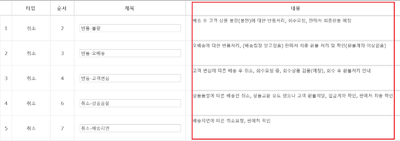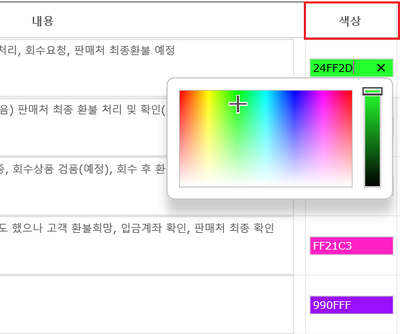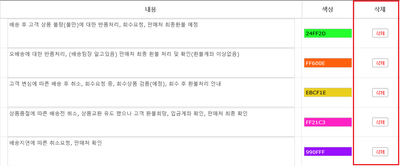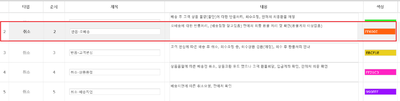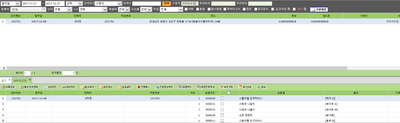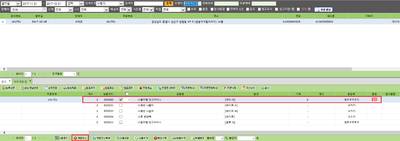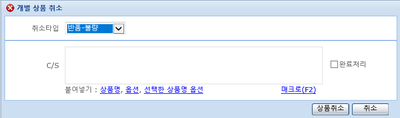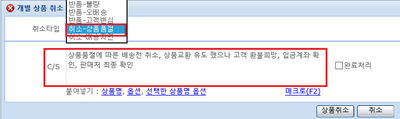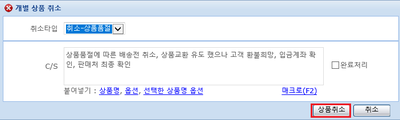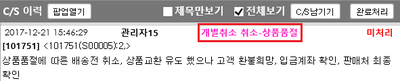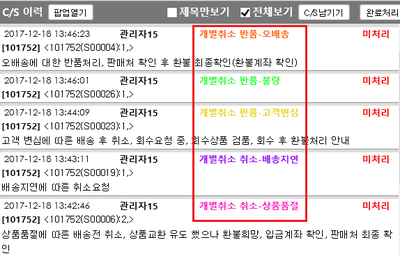"CS매크로사용"의 두 판 사이의 차이
| 98번째 줄: | 98번째 줄: | ||
| valign="top" | | | valign="top" | | ||
=== B. 일괄 설정 === | === B. 일괄 설정 === | ||
| − | + | 1. [매크로 일괄수정] 버튼을 클릭합니다. | |
| − | |||
| − | |||
|| | || | ||
| 114번째 줄: | 112번째 줄: | ||
|- | |- | ||
| valign=top| | | valign=top| | ||
| + | 2. 팝업창에 노출된 양식에 맞춰 엑셀파일을 작성합니다. | ||
| − | + | * 1행 헤더를 필수로 기재해야 합니다. | |
| + | * A열 타입, C열 제목 항목은 값 입력이 필수입니다. | ||
| + | * 파일 형식은 Excel 97 - 2003 통합문서 (.xls)로 저장합니다. | ||
|| | || | ||
| 131번째 줄: | 132번째 줄: | ||
|- | |- | ||
| valign=top| | | valign=top| | ||
| − | + | 3. CS매크로 일괄수정 팝업창에서 업로드 할 파일을 선택하고, [업로드]를 클릭합니다. | |
| − | 3. | ||
| − | |||
|| | || | ||
| 147번째 줄: | 146번째 줄: | ||
|- | |- | ||
| valign=top| | | valign=top| | ||
| − | + | 4. 기존의 매크로 수정 및 신규로 등록된 매크로를 확인할 수 있습니다. | |
| − | 4. | ||
| − | |||
|| | || | ||
| 159번째 줄: | 156번째 줄: | ||
<br> | <br> | ||
<br> | <br> | ||
| − | |||
| − | |||
| − | |||
| − | |||
| − | |||
| − | |||
| − | |||
| − | |||
| − | |||
| − | |||
| − | |||
<br> | <br> | ||
<br> | <br> | ||
| − | |||
| − | |||
| − | |||
==<big>'''step 2. C/S 매크로 활용하기'''</big>== | ==<big>'''step 2. C/S 매크로 활용하기'''</big>== | ||
2024년 8월 8일 (목) 09:50 판
개요
C/S타입(취소, 교환, 일반)을 설정하고, 각 타입별 매크로 및 색상을 지정하여 보다 간편하게 CS이력을 작성할 수 있습니다.
- 환경설정으로 별도 오픈이 필요합니다. 사용을 원하실 경우 고객센터 > 문답게시판으로 요청 바랍니다.
step 1. C/S 매크로 추가, 수정하기
A. 개별 설정[기본정보관리 > 마이메뉴 > CS매크로 설정] 1. 취소, 교환, 일반CS사유 중 원하는 타입을 선택합니다. |
|
2. 추가 버튼을 누르면 신규 타입이 생성됩니다. |
|
3. 생성된 타입의 각 항목을 클릭하여, 원하는대로 매크로를 수정할 수 있습니다.
|
|
TIP. 불필요한 매크로는 각 타입의 삭제 버튼을 눌러 삭제할 수 있습니다. |
B. 일괄 설정1. [매크로 일괄수정] 버튼을 클릭합니다. |
|
2. 팝업창에 노출된 양식에 맞춰 엑셀파일을 작성합니다.
|
|
3. CS매크로 일괄수정 팝업창에서 업로드 할 파일을 선택하고, [업로드]를 클릭합니다. |
|
4. 기존의 매크로 수정 및 신규로 등록된 매크로를 확인할 수 있습니다. |
step 2. C/S 매크로 활용하기
이지어드민 웹 > C/S관리 > C/S
|
|
2. 품절상품 선택 후 개별취소 버튼을 클릭합니다. |
|
3. C/S 이력을 남길 수 있는 팝업창이 자동으로 생성됩니다. |
|
4. 취소타입 제목 중 취소-상품품절을 선택하면 사전에 설정된 매크로 내용이 자동으로 입력됩니다.
|
|
5. 상품취소 버튼을 클릭합니다. |
|
6. C/S 이력 제목이 사전 설정된 매크로 글자 색상으로 입력되는 것을 확인 할 수 있습니다. |
|
7. (참고) 설정된 매크로 색상별 제목을 C/S이력에서 확인 가능 합니다.
|
관련 FAQ